Khắc phục: Tôi không thể tắt Tìm kiếm thịnh hành trên Google

Nếu bạn không thể tắt các tìm kiếm thịnh hành trên Google Chrome, hãy thử các phương pháp như xóa bộ nhớ cache, chặn cookie và cập nhật trình duyệt.

Đã bao giờ mất dữ liệu quý giá của bạn? Có những lúc chúng ta vô tình xóa một tập tin rất quan trọng và sau đó muốn lấy lại nhưng cảm thấy bất lực. Có, Tai nạn xảy ra! Mọi người làm mất các báo cáo dự án có giá trị hoặc ảnh Hôn nhân / Sinh nhật và sau đó không bao giờ lấy lại được. Đau quá! Chà, không bao giờ là quá muộn nếu bạn cài đặt Phần mềm khôi phục dữ liệu tuyệt vời này vì nó sẽ trở thành cứu cánh cho bạn.
Hồ sơ công ty
WiseCleaner được thành lập vào năm 2005 bởi ba đối tác, những người chuyên phát triển phần mềm tiện ích giá cả phải chăng, hiệu quả, đơn giản và miễn phí cho PC Windows. Các sản phẩm phần mềm này được phát triển bằng hơn 20 ngôn ngữ và nổi tiếng trên toàn thế giới. Với hơn trăm triệu lượt tải xuống và nhiều giải thưởng và đánh giá, công ty này đã nổi tiếng về sự đa dạng của phần mềm.
Cũng đọc: -
10 phần mềm khôi phục dữ liệu miễn phí tốt nhất cho Windows Dưới đây chúng tôi đã liệt kê phần mềm khôi phục dữ liệu miễn phí tốt nhất cho windows 10, 8, 7 và XP để khôi phục ...
Phục hồi dữ liệu khôn ngoan: Tổng quan
Wise Data Recovery là một công cụ khôi phục dữ liệu miễn phí nhỏ, nhẹ để khôi phục ảnh, tài liệu, email, tệp nén, video, v.v. vô tình bị xóa của bạn khỏi bất kỳ loại thiết bị lưu trữ nào. Bạn chỉ cần chọn một ổ đĩa để quét và nó thực hiện tìm kiếm sâu dựa trên các từ khóa hoặc loại tệp để thu hẹp tìm kiếm của bạn. Với các thuật toán nâng cao, chỉ mất một khoảng thời gian ngắn để quét toàn bộ ổ cứng và đề xuất khôi phục các tệp đã xóa / xóa.
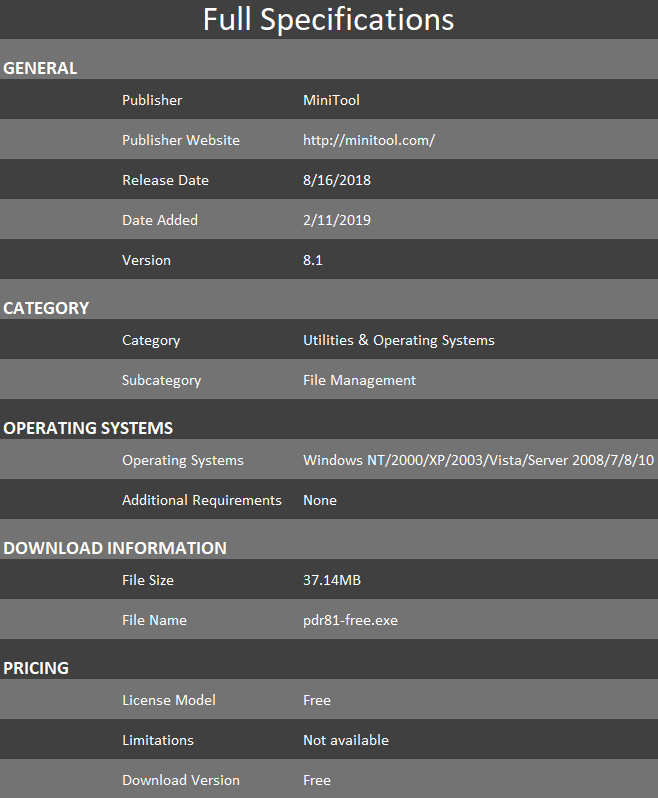
Cũng đọc: -
 Cách khôi phục các tệp đã xóa vĩnh viễn trong Windows ... Bạn có muốn khôi phục các tệp đã xóa vĩnh viễn trong windows 10 không? Bạn có thể khôi phục các tệp, ảnh, video ... bị mất của mình.
Cách khôi phục các tệp đã xóa vĩnh viễn trong Windows ... Bạn có muốn khôi phục các tệp đã xóa vĩnh viễn trong windows 10 không? Bạn có thể khôi phục các tệp, ảnh, video ... bị mất của mình.
Các tính năng được đánh dấu
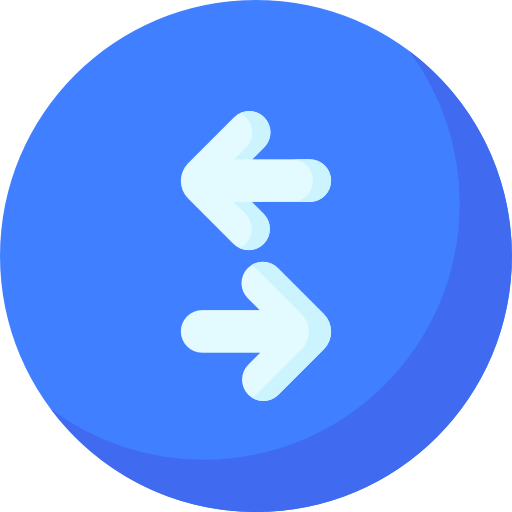 Khôi phục dữ liệu đã xóa / bị mất của bạn
Khôi phục dữ liệu đã xóa / bị mất của bạn
Với Free Wise Data Recovery, bạn có thể khôi phục gần như tất cả các tệp và thư mục đã bị xóa hoặc bị mất trên hệ thống của mình. Ngay cả khi bạn đã định dạng ổ cứng hoặc muốn khôi phục các tệp từ hệ thống bị lỗi, Wise Data Recovery là giải pháp tốt nhất để khôi phục. Nó có thể lấy lại dữ liệu đã mất của bạn từ Ổ cứng, Ổ USB, Ổ cứng ngoài, Thẻ nhớ, Điện thoại di động, Máy ảnh kỹ thuật số, Máy nghe nhạc MP3 hoặc bất kỳ phương tiện lưu trữ nào khác. Wise Data Recovery hỗ trợ các định dạng đĩa FAT FAT12, FAT16, FAT32, ExFAT và NTFS.
Cho thấy khả năng phục hồi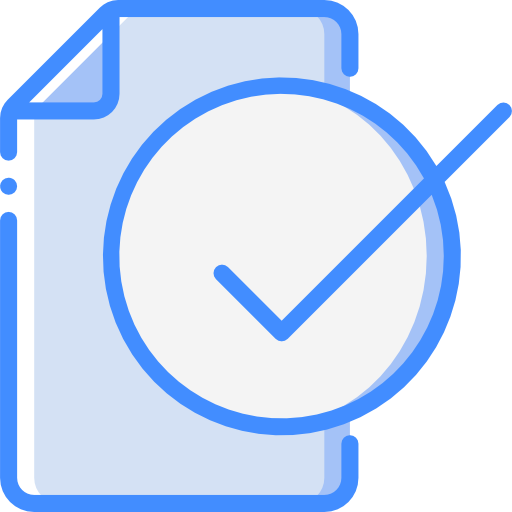
Wise Data Recovery quét các tệp đã xóa và phân tích khả năng khôi phục cũng như hiển thị thông tin chi tiết của các tệp trước khi bạn chọn khôi phục chúng.
 Quét dữ liệu nhanh nhất
Quét dữ liệu nhanh nhất
Wise Data Recovery có khả năng quét toàn bộ ổ đĩa trong vài phút bằng thuật toán tiên tiến và tiết kiệm thời gian quý báu của bạn. Bạn cũng có tùy chọn để chọn loại tệp khôi phục hoặc nhập từ khóa trước khi bắt đầu quét để thu hẹp kết quả tìm kiếm.
Phiên bản di động để tránh ghi đè dữ liệu
Wise Data Recovery có phiên bản di động, cho phép bạn khôi phục dữ liệu mà không cần cài đặt trên Ổ cứng. Bạn chỉ cần tải xuống chương trình trên bất kỳ máy tính nào và sao chép nó trên ổ đĩa flash. Bạn chỉ cần lắp ổ đĩa flash vào máy tính mà bạn muốn khôi phục tệp và bắt đầu quá trình khôi phục.
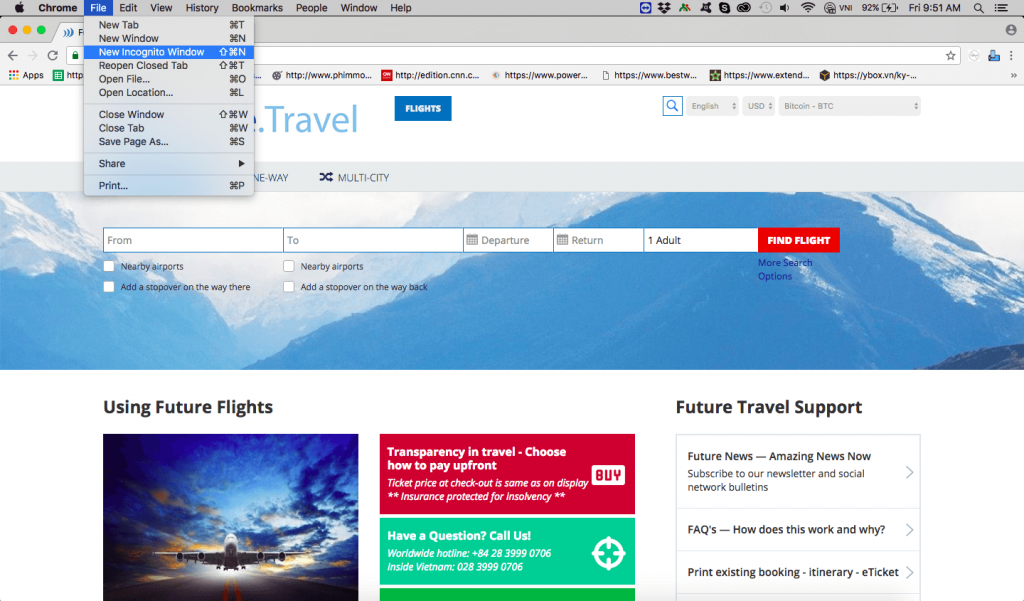
Kết hợp hoàn hảo với mọi Windows
Wise Data Recovery là một phần mềm thông minh, nhẹ và không có vi rút, sử dụng tài nguyên hệ thống hạn chế trong khi làm việc. Nó hỗ trợ tất cả các phiên bản Windows từ Win XP đến Win 10. Nó khôi phục các tệp bị mất / bị xóa từ phiên bản 64-bit và 32-bit. Chỉ có một nhược điểm là, nó không hỗ trợ hệ thống Mac hoặc Linux.
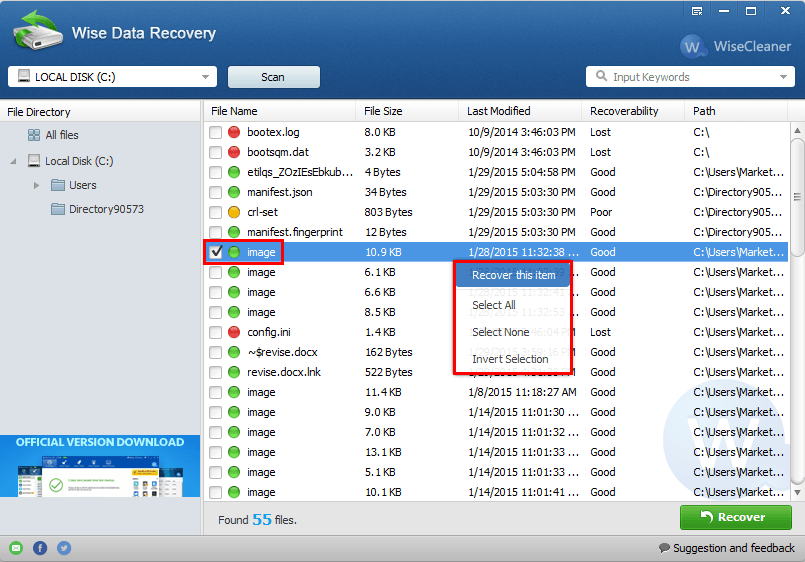
Nếu bạn không thể tắt các tìm kiếm thịnh hành trên Google Chrome, hãy thử các phương pháp như xóa bộ nhớ cache, chặn cookie và cập nhật trình duyệt.
Dưới đây là cách bạn có thể tận dụng tối đa Microsoft Rewards trên Windows, Xbox, Mobile, mua sắm, v.v.
Nếu bạn không thể dán dữ liệu tổ chức của mình vào một ứng dụng nhất định, hãy lưu tệp có vấn đề và thử dán lại dữ liệu của bạn.
Hướng dẫn chi tiết cách xóa nền khỏi tệp PDF bằng các công cụ trực tuyến và ngoại tuyến. Tối ưu hóa tài liệu PDF của bạn với các phương pháp đơn giản và hiệu quả.
Hướng dẫn chi tiết về cách bật tab dọc trong Microsoft Edge, giúp bạn duyệt web nhanh hơn và hiệu quả hơn.
Bing không chỉ đơn thuần là lựa chọn thay thế Google, mà còn có nhiều tính năng độc đáo. Dưới đây là 8 mẹo hữu ích để tìm kiếm hiệu quả hơn trên Bing.
Khám phá cách đồng bộ hóa cài đặt Windows 10 của bạn trên tất cả các thiết bị với tài khoản Microsoft để tối ưu hóa trải nghiệm người dùng.
Đang sử dụng máy chủ của công ty từ nhiều địa điểm mà bạn quan tâm trong thời gian này. Tìm hiểu cách truy cập máy chủ của công ty từ các vị trí khác nhau một cách an toàn trong bài viết này.
Blog này sẽ giúp người dùng tải xuống, cài đặt và cập nhật driver Logitech G510 để đảm bảo có thể sử dụng đầy đủ các tính năng của Bàn phím Logitech này.
Bạn có vô tình nhấp vào nút tin cậy trong cửa sổ bật lên sau khi kết nối iPhone với máy tính không? Bạn có muốn không tin tưởng vào máy tính đó không? Sau đó, chỉ cần xem qua bài viết để tìm hiểu cách không tin cậy các máy tính mà trước đây bạn đã kết nối với iPhone của mình.







